Як відомо, базовий інсталяційний пакет Firefox містить лише основні інструменти для серфінгу - переважна кількість додаткових функційреалізується через встановлення доповнень (extensions), створюваних сторонніми розробниками. Це дозволяє користувачам налаштовувати браузер відповідно до своїх потреб, самостійно комплектуючи набір необхідних програмних модулів. Спектр можливостей, що реалізуються через доповнення, неймовірно широкий - за допомогою їх можна повністю змінити зовнішній виглядбраузера, додати до нього додаткові кнопки та панелі і навіть впровадити абсолютно нові функціональні можливостінаприклад, навчити браузер перекладати сторінки, виконувати функції FTP-клієнта і т.д. Переважна кількість доповнень разом з їх коротким описомпредставлено на сайті addons.mozilla.org. Встановлення доповнень складнощів не викликає - досить просто натиснути на відповідне посилання на web-сторінці даного доповнення. Після цього з'явиться вікно з питанням про дозвіл на встановлення доповнення, і у разі позитивної відповіді користувача доповнення буде встановлено. Встановлені доповнення доступні з меню "Інструменти" або через панелі, кнопки і меню (залежить від конкретного доповнення), а керування ними (редагування параметрів налаштування додатків, оновлення їх, видалення або відключення) зазвичай здійснюється в менеджері додатків, що відкривається за допомогою команди "Інструменти" > "Додатки". З менеджера додатків також можна встановити нові доповнення зі списку рекомендованих.
Де їх можна знайти?
Коли ви бажаєте відкрити посилання на новій вкладці, клацніть посилання середньою кнопкою миші. Попередній перегляд панелі вкладок. Щоб закрити вкладку, клацніть червоний хрест на вкладці або клацніть по ній середньою кнопкою миші. Управління закладками дуже просте. Ви можете додати до своїх закладок усі адреси веб-сайтів, які ви хочете зберегти. Ви можете організувати їх у файлі, щоб полегшити їхню класифікацію. Ви можете зберігати динамічні закладки. Кожен раз, коли Нова сторінкадоступна на одному із сайтів, для яких ви зберегли динамічну закладку, закладка оновлюється.
За промовчанням браузер періодично перевірятиме, чи не з'явилися нові версії для встановлених доповнень, і автоматично встановлювати їх. Якщо такий підхід до справи вас не влаштовує, можна відключити автоматичне оновлення- тобто прибрати прапорець "Оновлення встановлених додатків" у вікні "Параметри" (команда "Інструменти" > "Параметри", вкладка "Додатково"). У такому випадку потрібно періодично перевіряти наявність оновлень, відкривши вікно керування доповненнями ("Інструменти" > "Додатки"), обравши додаток та клацнувши кнопку "Знайти оновлення". Для завершення встановлення додатків або їх оновлень потрібно перезапустити Firefox. Оновлюючи сам браузер, потрібно мати на увазі, що подібна операція запросто може призвести до того, що парочка-друга улюблених доповнень новою версією Firefox відмовиться працювати, оскільки розширення оновлюються не одночасно з браузером, а пізніше його. Тож із цим питанням надмірно поспішати явно не варто. Про деякі корисні доповненнях Mozilla Firefox ми раніше вже писали, а в цій статті розглянемо ще низку цікавих програмних модулів.
Попередній перегляд динамічної закладки. Щоб зберегти його в динамічних закладках, натисніть кнопку «Підписати зараз». Попередній перегляд вікна закладки для динамічних закладок. Ви можете шукати закладки. Видалення тимчасових даних. У рядку меню натисніть "Сервіс", а потім "Видалити мої треки". Ви можете видалити.
Історія дозволяє знайти адресу веб-сайту або сторінки, яку ви вже відвідали, навіть через кілька днів. Кількість днів, протягом яких адреси сайту зберігаються в історії, залежить від параметрів, введених на вкладці «Конфіденційність». Щоб переглянути історію: у рядку меню натисніть "Історія", а потім "Показати бічну панель".
Швидкий серфінг
Швидкий доступ до часто відвідуваних сайтів Firefox здійснюється через звичайні закладки або "розумні" папки в панелі закладок. Крім цього, нескладно налаштувати браузер на швидке відкриття якихось конкретних сторінок за допомогою додатків Session Manager, Morning Coffee або Speed Dial, що буде корисно, якщо в процесі інтернет-серфінгу вам часто (а може бути, і щодня) доводиться завантажувати одні й ті самі сторінки – скажімо, якісь новинні чи тематичні ресурси. Session Managerзабезпечує збереження (автоматично або при виборі відповідної команди вручну) усієї сесії (тобто стану всіх відкритих вкладок). У результаті, при наступних відкриттях браузер може самостійно або на запит користувача відкривати потрібну сесію (а не тільки останню, як вміє сам Firefox) і відновлювати стан всіх відкритих в цій сесії вкладок. Налаштування поведінки доповнення здійснюється за допомогою "Інструменти" > "Менеджер сесій" > "Налаштування менеджера сесій".За бажанням, можна створити декілька таких робочих сесій та швидко відкривати їх, застосовуючи команду "Інструменти" > "Менеджер сесій" > "Ім'я сесії" або вибираючи ім'я потрібної сесії з панелі Session Manager. Названу панель легко витягнути на панель інструментів браузера, скориставшись командою "Вид" > "Панелі інструментів" > "Налаштувати". Подібний набір сесій зручний не тільки для швидкого відкриття сторінок, що часто відвідуваються, але і тих, на яких ви буваєте лише час від часу або просто плануєте побувати ще раз, але зберігати адреси сторінок у вигляді закладок не вважаєте розумним.
"Розширення для роботи з мобільними пристроями"
Ви можете шукати історію, ввівши одне або кілька ключових сліву формі введення, включеної у бічну панель історії. Натисніть «Сортувати» та виберіть тип сортування для виконання. Знайдіть слово або фразу на веб-сторінці. Щоб знайти слово на сторінці, ви маєте два варіанти.

Цей рядок відображається безпосередньо в нижній частині браузера, як тільки запит виконується. Введіть слово або фразу для пошуку на сторінці. Якщо фраза або слово пошуку відображаються на сторінці більше одного разу, ви можете переключатися між ними, натискаючи «Далі» або «Попередній». Додаткова інформація доступна у нашій.
За допомогою доповнення Morning Coffeeтакож можна відкривати одним кліком одразу кілька сайтів. Причому підбірка сайтів, що завантажується на автоматі, може залежати від дня тижня, що досить актуально, оскільки є чимало ресурсів, де оновлення виробляються по конкретних днях тижня, а значить, і завантажувати їх щодня на початку роботи зовсім не потрібно. Щоб занести ресурс до списку швидкого завантаження на конкретний день (комбінацію днів, тільки на робочі дні або вихідні), потрібно після відкриття відповідного сайту викликати з панелі Morning Coffee команду "Додати сайт до списку" та вказати потрібний день або комбінацію днів або відкрити вікно налаштувань та вручну додати URL сайту. А для швидкого відкриття складеного дайджесту сайтів достатньо скористатися командою "Завантажити список сайтів".
Деякі з цих надбудов корисні для тестувальників проникнення та аналітиків безпеки. Ці надбудови для тестування проникнення допомагають у виконанні різних видіватак та змінюють заголовки запитів безпосередньо з браузера. Таким чином, це зменшує використання окремого інструменту для більшості завдань, пов'язаних із проникненням. Ці надбудови варіюються від інструментів збирання інформації до інструментів атаки.
Список безкоштовних додатків є нижче. Існує кілька інших подібних надбудов для керування проксі-серверами, але він пропонує більше можливостей для інших надбудов. Якщо ви бажаєте побачити проксі, що використовуються інструментом, ви можете побачити журнали. Це допомагає в тестуванні проникнення веб-застосунків. Він додає в браузер кнопку меню та панелі інструментів. Щоразу, коли ви хочете переключити користувальницький агент, використовуйте кнопку браузера. Ви не можете виконувати стандартні експлойти, але можете легко використовувати його, щоб перевірити наявність або відсутність вразливості. Він також має інструменти шифрування та кодування. Він також підтримує швидкі клавішідо виконання різних завдань. Якщо ваше корисне навантаження кодується на стороні клієнта, ви можете використовувати інструмент кодування для кодування вашого корисного навантаження, а потім виконати атаку. На відміну від інших перерахованих інструментів, це повний інструмент тестування проникнення, який сам по собі доступний як доповнення до браузера. Він надає більшість функцій, доступних в автономному інструменті. Цей інструмент виконується при атаці захоплення сеансу, коли у вас є активні файли cookie користувача. Тепер ви можете протестувати веб-сторінку вручну, щоб дізнатися, чи існує ця вразливість чи ні. Цей інструмент не використовує вразливість, але показує, що існує. Інструмент надсилає рядки переходу через поля форми та намагається знайти повідомлення про помилки бази даних. Якщо він знаходить повідомлення про помилку бази даних, він вказує на вразливу сторінку. Після встановлення в браузері він відображає прапорець країни, щоб вказати розташування веб-сервера. Він підтримує більшість доступних алгоритмів шифрування. Таким чином, ви можете легко шифрувати або розшифровувати дані за допомогою алгоритму шифрування, що підтримується. Хоча, у нього немає хороших відгуківвін працює задовільно. Цей інструмент працює, надсилаючи кілька версій запитів сторінок. Веб-сайт пропонує безкоштовні сучасні засоби безпеки, експлойти та поради. Цей веб-сайт завжди оновлюється з останніми деталями експлойтів та вразливостей. Коли використовується проксі-сервер, він також відображає анімований значок. . Це кілька надбудов, які можна використовувати при тестуванні проникнення веб-додатків.
Доповнення Speed Dialвикористовується трохи інакше та оснащує Firefox панеллю швидкого запуску- по суті, такий же, що є в Opera та інших браузерах. За допомогою цього доповнення браузер може запам'ятати до дев'яти вказаних користувачем сайтів та відображає їх у вигляді мініатюр. Надалі запам'ятані сайти можна буде завантажувати із вкладки швидкого доступу, яка відкривається автоматично в новому вікні або вкладці (якщо відповідні прапорці будуть підключені в налаштуваннях доповнення) або вручну через кнопку Speed Dial. Для появи цієї кнопки на панелі інструментів потрібно увімкнути початкового настроюваннядоповнення відповідний прапорець або пізніше додати кнопку на головну панель(Команда "Налаштувати" з контекстного меню, викликаного на панелі інструментів). Внести сайти до списку Speed Dial можна двома способами - за допомогою команди "Встановити в Speed Dial" меню "Закладки" або із застосуванням тієї ж команди, але звертаючись до неї вже з контекстних меню, що з'являються при клацанні по потрібної вкладці або сторінці. Щоправда, другий варіант виявиться можливим лише після коригування настройок плагіна.
Хоча ви не можете завершити повну перевірку проникнення з цими інструментами, ці інструменти браузера корисні для більшості завдань і зменшують використання окремих інструментів. Інші інструменти використовуються для конкретної роботи, яка допомагає отримати інформацію під час тестування на проникнення.
Додатки для Firefox на допомогу вебмайстрам
Просто перейдіть за посиланням і ви приземлитесь на додатковій сторінці. Знайдіть велику кнопку завантаження, щоб розпочати завантаження. На наступній сторінці ви знайдете умови. Тільки нижче цього ви побачите кнопку «прийняти та встановити». Потім відкриється спливаюче вікно, і установка почнеться через 3 секунди. Після завершення встановлення вам потрібно перезапустити браузер. Дізнайтеся про тестування проникнення від найкращих хакерів Дізнайтеся, як тестувати проникнення від найкращих хакерів.
Зробити процес серфінгу зручнішим може застосування доповнення ThumbStrips. Після встановлення цього доповнення для всіх відвідуваних сторінок на автоматі будуть створюватися міні-скриншоти, що розміщуються у вигляді стрічки внизу екрана (стрічка з'являється/приховується натисканням кнопки Open/close ThumbStrips). Це дозволить набагато швидше повертатися до раніше відвіданих сторінок, адже для подібного повернення вже не доведеться багаторазово натискати на кнопку "Назад", а достатньо буде прокрутити стрічку скріншотів і клацнути на знімку сторінки, що і приведе до її завантаження. При необхідності потрібні набори скріншотів (зайві скріншоти перед цим розумніше видалити) - тобто вказівки на сторінки, до яких планується звертатися, можуть бути збережені на диску. Це дозволить при наступному серфінгу швидко завантажувати цікавий набір скріншотів і відповідні веб-сторінки.
Корисні розширення для Mozilla Firefox
Деякі з цих інструментів допомагають зібрати інформацію про веб-сайт та його сервери. Декілька інших інструментів допомагають перехоплювати та змінювати інформацію заголовка, виконувати атаки через заголовки. Ці 3 інструменти є спеціальними інструментами безпеки з гарним успіхом. Ви можете дізнатися більше про цей інструмент, щоб дізнатися, як він працює. Більшість людей, які беруть участь у тестуванні безпеки, використовують цей інструмент. Небагато інструментів - це просто надбудови для пошуку, які допоможуть вам шукати експлойти та поради з популярних баз даних.
Якщо вам доводиться регулярно відвідувати деякі web-ресурси і для вас важливо не упустити появу на них будь-якої нової інформації(наприклад, про оновлення програмних продуктів, зміні цін, котирувань, курсів валют та будь-якої іншої інформації, важливої для вашого бізнесу), то цей процес варто автоматизувати. Як? Можна, скажімо, встановити web-сканер WebSite-Watcher дане рішеннябуде скрупульозно відстежувати будь-які оновлення контенту на вказаних сайтах і своєчасно сигналізувати про це користувачеві, але за нього доведеться викласти 29,95 (Basic Edition) або навіть 49,95 (Personal Edition) євро. Є і простіший і при цьому безкоштовний варіант досягти подібного результату - скористатися плагіном Update Scanner, який буде стежити за web-сторінками на наявність оновлень і при виявленні таких сповіщати про це користувача через спливаючі в правому нижньому куті екрана вікно повідомлення.
Ви можете використовувати ці надбудови, щоб знайти відповідний експлойт для атаки на веб-додаток, щоб перевірити, чи впливає програма на цей відомий експлойт чи ні. Який додаток ви хотіли б використовувати? Можна безпосередньо впливати на вміст сторінки та її властивості стилю, щоб побачити візуальний результат. Ці два головні герої прагнуть провести аудит ефективності з рекомендаціями щодо покращення, згідно з критеріями, переданими двома гігантами Мережі.
Історично веб-розробник був першим орієнтованим на розвиток розширенням, що високо цінує швидкий доступ до діагностичних інструментів, згрупованих за темами. Він включає всі основні функції для перевірки документів, сценаріїв, ресурсів і сховища, що також підкреслює продуктивність, оскільки воно включає інструменти мережевого моніторингу, механізм рендерингу, і дуже потужна консоль.
Подібний моніторинг проводиться із зазначеною в налаштуваннях сторінки періодичністю, а всі зміни виділяються на сторінках жовтим маркером - тобто витрачати час на перегляд сторінок, що змінилися, в повному обсязі зовсім не потрібно, що дуже зручно.
Якщо вам нерідко доводиться завантажувати безліч сторінок, не маючи впевненості, що вони містять необхідну вам інформацію, є сенс встановити доповнення Cooliris Previews. Це додаток забезпечує так званий попередній серфінг, при якому сторінка відкривається в невеликому тимчасовому додатковому вікні (що швидше, ніж звичайне завантаження сторінки), за інформацією в якому можна зорієнтуватися, чи вам взагалі потрібно її відкривати. Технологія подібного відкриття проста - при наведенні миші на посилання, що цікавить, поруч з нею з'являється маленький блакитний значок, а при переміщенні миші на даний значок відкривається вікно попереднього перегляду. При необхідності дане вікно можна приховати в тимчасовій закладці, і тоді будь-якої миті ви зможете подивитись на нього ще раз. Крім попереднього перегляду, доповнення Cooliris Previews надає можливість пошуку конкретних слів на ресурсах thefreedictionary.com, Google Images, Google Search або Wikipedia. Насправді це означає таке - можна виділити те чи інше незнайоме слово на відкритій сторінціі через контекстне менюзапустити пошук цього слова, наприклад, в енциклопедії Wikipedia.
Меню "Інструменти розробки" стає доступним після активації в меню "Налаштування". Незважаючи на те, що він є аутсайдером, він має відмінну продуктивність і прихильність до розробки веб-стандартів. Коли ви очікуєте на розгляд, надбудова доступна користувачам, які мають пряме посилання на сторінку зі списком. Він не відображається у категоріях сторінок, колекцій або результатах пошуку. Після схвалення ці надбудови мають сторінку загальнодоступних лістингів, яка включає скріншоти, описи та огляди користувачів; лістинг може також відображатися в результатах пошуку, колекціях та випадкових акціях.
А якщо потрібно завантажити кілька сусідніх посилань на відкритій сторінці, то суттєво прискорити процес допоможе доповнення Snap Linksщо забезпечує групове відкриття всіх виділених в блок посилань. Тобто користувачеві потрібно буде лише виділити відповідний блок посилань при правій кнопці миші - і браузер почне завантажувати відповідні сторінки в окремих вкладках. При необхідності в налаштуваннях нескладно також змінити механізм розпізнавання та спосіб відкриття посилань - наприклад, зробити відповідальною за функцію виділення середню кнопку миші та відкривати посилання в окремих вікнах, а не вкладках. На жаль, цей додаток працює тільки зі старими версіями Firefox(1.0+ - 3.0a8), а його автор поки що ніяк не реагує на численні побажання шанувальників Snap Links оновити додаток для роботи під Firefox 3.5.
Перелічені доповнення можуть бути піддані повної перевіркикоду, а також функціональне тестування. Ці надбудови зберігаються у барі високої якості. Ці надбудови мають розповсюджуватися в інших місцях їх видавцями. Залежно від способу розповсюдження незареєстровані надбудови проходять повністю автоматизований огляд з можливими оглядами коду після підписання.
У той час, як ці надбудови автоматично підписуються, вони дотримуються дуже схожих стандартів у порівнянні з наведеними доповненнями. Основна відмінність полягає в тому, що ці надбудови повинні керувати власними оновленнями.
Браузер Mozilla Firefoxволодіє чи не найбільшою бібліотекою доповнень, але це ще не означає, що наявні в ній розширення можуть послужити з однаковою користю. Серед усіх цих розширень можна зустріти як справжні «перлини», так і досить непотрібні штуки, здатні хіба що споживати оперативну пам'ять, Якої, як відомо, ніколи не вистачає.
«Розширення для роботи з відео та аудіо»
Символи нижче кожного класу огляду вказують, як ця вимога поширюється на ці надбудови в такий спосіб. ¹ Видалений код може бути виконаний у документах того ж походження, що і код, або, в обмежених обставин, у ретельно сконструйованих пісочницях. Видалений код ніколи не може виконуватись у привілейованих контекстах.
² Окремі надбудови мають надавати джерела на запит. Неможливість надати джерела для автоматично підписаного надбудови при явному запиті може призвести до блокування надбудови. ³ Цілком можливо, що всі надбудови повністю уникають конфліктів з усіма іншими надбудовами. Доповнення, які за своєю природою не можуть працювати пліч-о-пліч, можуть бути дозволені до конфлікту. Конфлікти через погану технічну практику не допускатимуться.
Тому перед тим як вирушати в Магазин за черговим розширенням, пробігайте очима по цій добірці найбільш корисних і вдалих доповнень. браузера Firefox. Можливо, що комусь із вас заощадить час, а когось убереже від невірного рішення.
«Закладки та контент»
Всі без винятку браузери підтримують створення закладок, але далеко не всі роблять це якнайкраще. Крім того, більшість браузерів, включаючи Firefox, не мають зручних інструментів для збереження знайдених в Інтернеті матеріалів. Вирішити проблему можуть сторонні розширення.Evernote Web Clipper
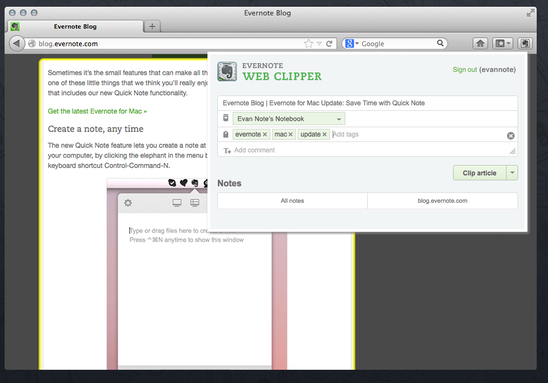
Також можуть знадобитися інструкції та інструменти, необхідні для відтворення обфускування. ⁶ Користувачі повинні мати можливість відключати та встановлювати надбудову через інтерфейс диспетчера надбудов. Надання вторинних методів видалення, таких як деінсталятор на системному рівні, запобігаючи його через інтерфейс диспетчера доповнень, не задовольняє цій вимогі.
"Покращення інтерфейсу Firefox"
Оскільки надбудови працюють у середовищі з підвищеними привілеями порівняно із звичайними веб-сторінками, вони є дуже серйозним набором міркувань безпеки. Вони можуть відкривати діри в безпеці не тільки самим надбудовам, але також у браузері, на веб-сторінках і особливо тривожних випадках - всю систему, в якій працює браузер. Ми очікуємо, що всі надбудови будуть безпечними не тільки в обробці їх власних даних і даних, але й у всіх їх взаємодіях з мережею, браузером і операційною системою.
Це доповнення дозволяє зберігати матеріали, що сподобалися, з інтернету в обліковий запис Evernote для подальшого перегляду. За допомогою Evernote Web Clipper можна зберігати практично будь-який контент, а також додавати до нього власні коментарі та позначки.
Zotero
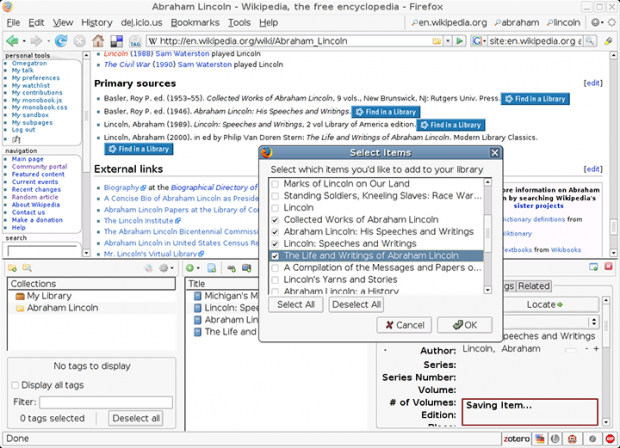
Додаток для збереження текстових фрагментів із зазначенням джерела, а також документів PDF, DOC, відео, веб-сторінки та інший контент. Відмінною рисою та одночасно перевагою Zotero є можливість створення персональних бібліографій на теми.
Scrapbook
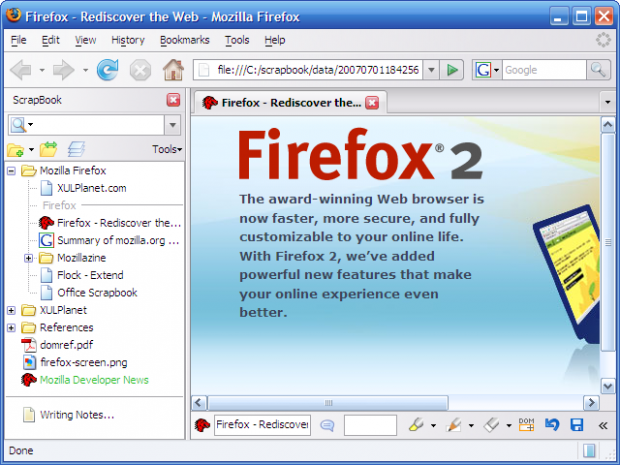
Схожий на Zotero інструмент, зручний та простий. Призначається для збереження веб-сторінок та веб-елементів до окремої папки. Завдяки ScrapBook ви можете зберігати сторінки, зображення, аудіо та відео, скрипти, стилі CSS, архіви, а потім переглядати їх у автономному режимі.
Xmarks

Призначається для синхронізації даних між різними браузерами. Дозволяє синхронізувати закладки, паролі, відкриті вкладки та історію перегляду. До речі, синхронізація історії підтримується лише Firefox.
Pearltrees

Цікаве доповнення для збирання та організації контенту з інтернету, а також обміну ним з іншими користувачами системи Pearltrees. Відрізняється барвистим графічним інтерфейсом, представлений у вигляді перлинних дерев.
QuickFox Notes
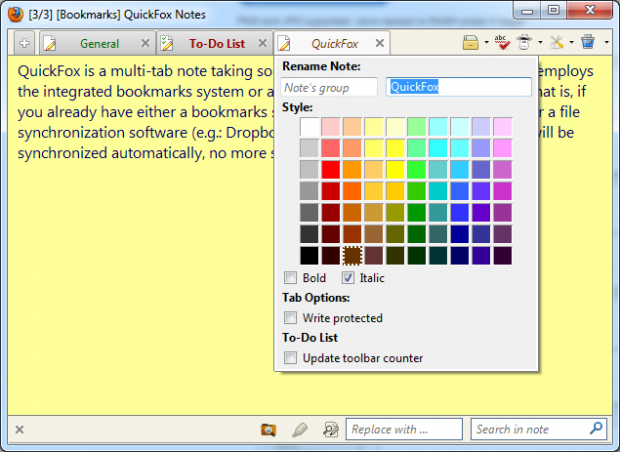
Дуже простий і зручний інструментдля створення текстових нотаток. По суті, QuickFox Notes – це вбудований у Firefox текстовий редакторза допомогою базових функцій редагування.
"Покращення інтерфейсу Firefox"
Крім додатків, призначених для розширення функціонала браузера, існує багато додатків, за допомогою яких можна зробити браузер зручнішим.
Statiform

Якщо вам не подобається зовнішній вигляд Firefox, скористайтеся розширенням Stratiform. Цей інструмент дозволяє надати оригінальність іконкам, панелям інструментів, що використовуються в браузері, змінити вигляд і колір керуючих елементів і налаштувати прозорість.
All-In-One Sidebar
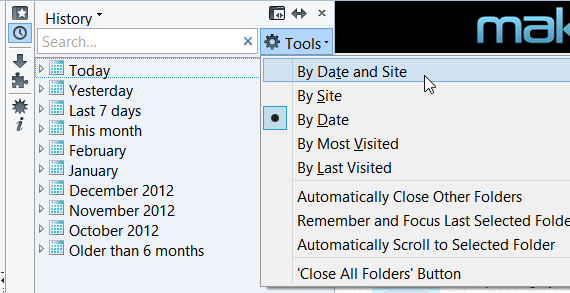
Додаток для розширення функціональності бічної панелі. Забезпечує більш зручний доступ до інструментів керування браузера, а також всіх встановлених розширень.
Vertical Toolbar
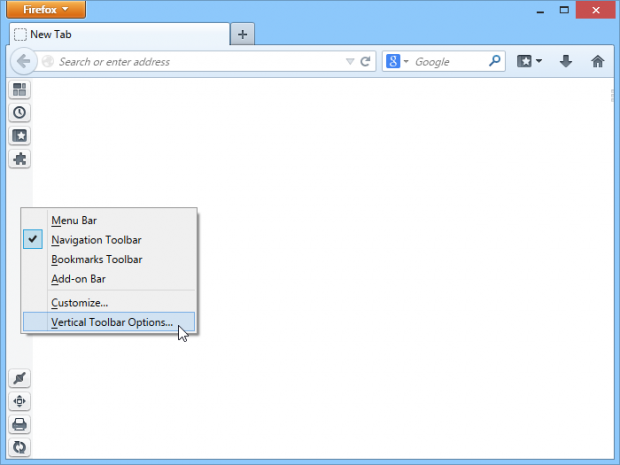
Це розширення знайдуть для себе корисним користувачікомп'ютерів із широкоформатними моніторами. Vertical Toolbar замінює звичну горизонтальну панель додатків вертикальної, розташованої зліва. Крім того, розширення пропонує ряд додаткових функцій, наприклад, перегляд і групування відкритих вкладок у вигляді мініатюр.
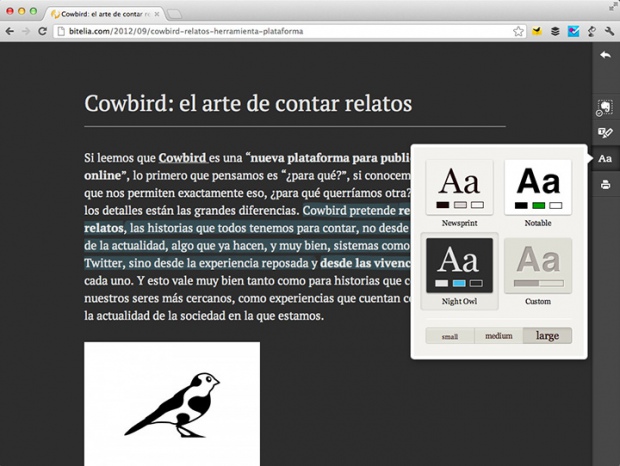
Своєрідний чистильник, що дозволяє користувачеві зосередитись на текстовому контенті. Виділяє та форматує текст, відсуваючи рекламу, що відволікають увагу картинки та інше сміття на задній план.
«Розробнику»
Крім звичайних «користувацьких» бібліотека Firefox пропонує широкий вибір інструментів для розробників.Firebug
Розширення дозволяє налаштовувати зовнішній вигляд будь-якого сайту шляхом ручного редагування CSS, HTML і javascript в режимі реального часу.Firepicker
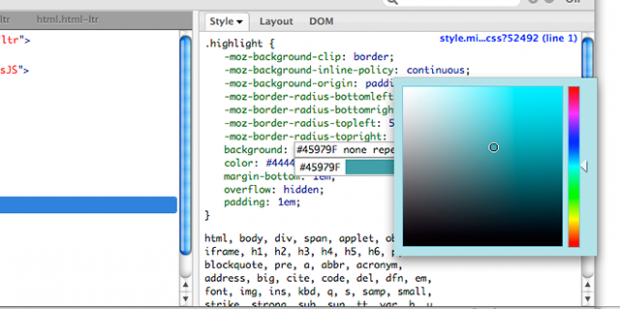
Розширення аналогічне Firebug, призначене для керування кольором елементів веб-сторінок шляхом редагування стилів CSS. Для роботи з кольором використовує візуальну палітру та піпетку.
Web Developer
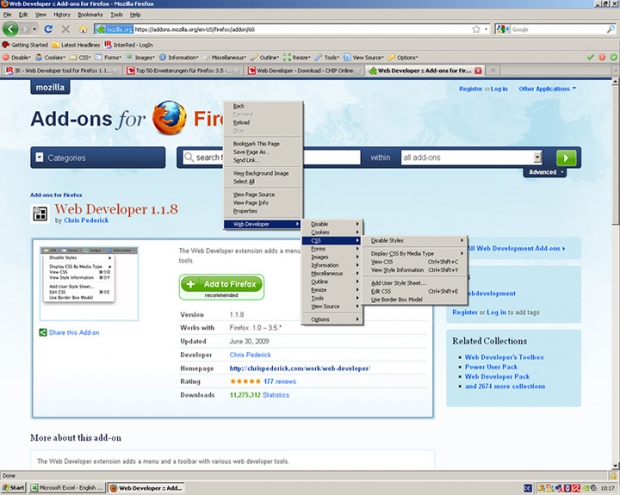
Додає до Firefox безліч додаткових інструментів, які можуть знадобитися розробнику.
FireFTP
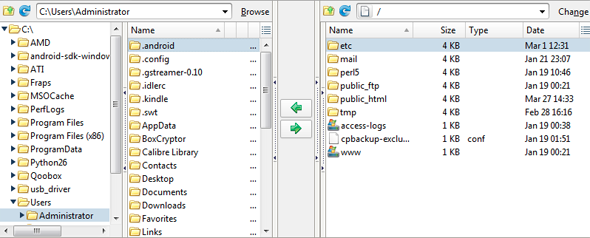
Простий та зручний FTP-клієнт, вбудований прямо у браузер.
ColorZilla
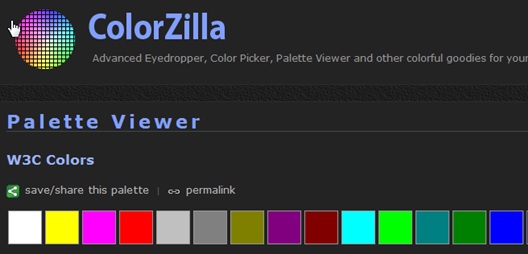
Дизайнерський інструмент, завдяки якому розробник може легко захопити та визначити колір будь-якої точки екрану.
MeasureIt
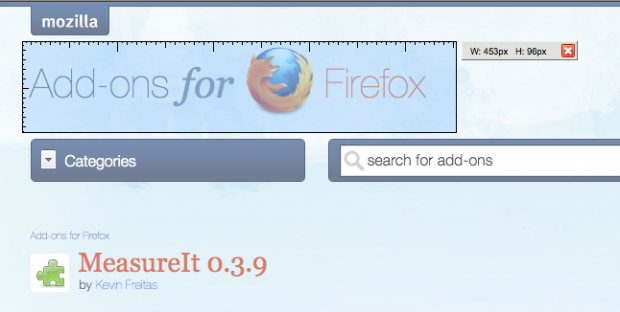
Ще одне дизайнерське розширення, що дозволяє вимірювати розмір будь-яких об'єктів на сторінці в пікселях.
FontFinder
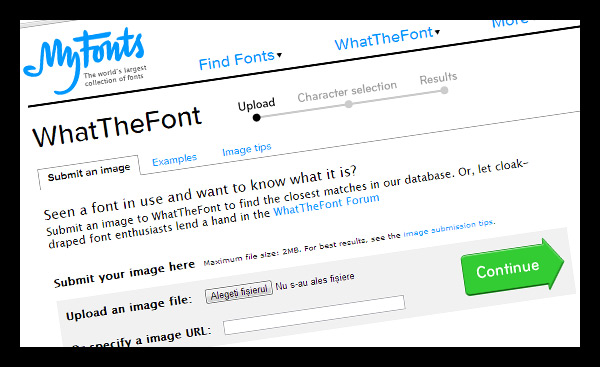
Якщо ColorZilla і MeasureIt визначають колір і розмір, FontFinder займається визначенням гарнітури шрифтів.
"Розширення для роботи з мобільними пристроями"
Крім додатків для синхронізації налаштувань та закладок з браузерами у магазині Firefox є чимало інструментів, призначених для обміну даними з мобільними пристроями.Send To Kindle
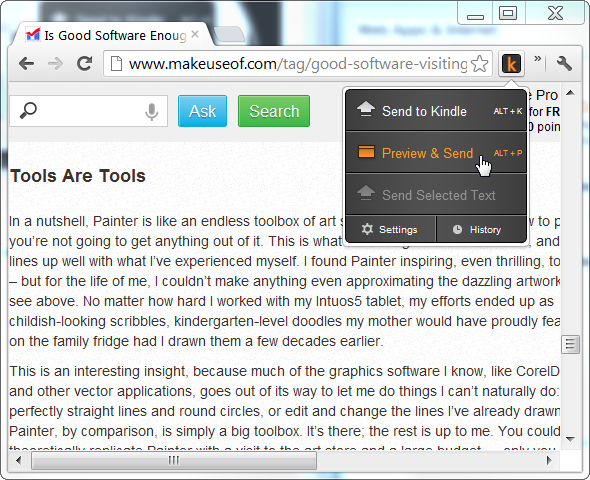
Додаток дозволяє надсилати текстові матеріали на електронні книги Kindle для подальшого прочитання у вільний час.
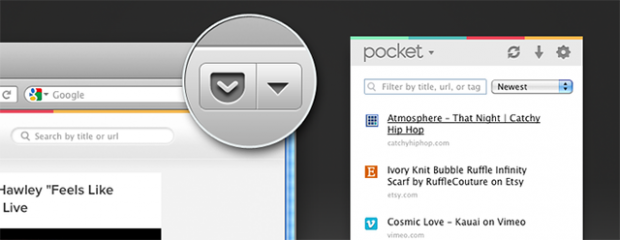
Популярне потужне розширення, сервіс для відкладеного читання, призначений для збереження сторінок та їх подальшого прочитання у зручний для користувача час.
LastPass
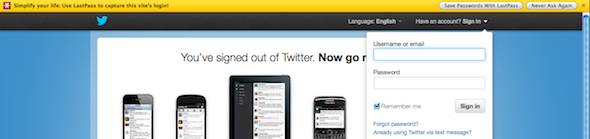
Інструмент синхронізації паролів. LastPass дозволяє перенести всі збережені логіни та паролі в мобільний браузер.
«Розширення для роботи з відео та аудіо»
Mozilla Firefox має все для комфортного відтворення аудіо та відео. Тим не менш, ви можете зробити роботу з мультимедійним контентом ще зручнішою, скориставшись цими доповненнями.DownThemAll
Непоганий завантажувач, що дозволяє витягувати з сайтів мультимедійний контент та завантажувати його на комп'ютер.Ant Video Downloader
Це доповнення, напевно, оцінять любителі онлайн-кінотеатрів. Turn Off The Lights затемняє сторінку з потоковим відео, залишаючи тільки область з плеєром, роблячи перегляд фільмів комфортнішим.
«Поліпшення безпеки»
Три доповнення, що підвищують рівень безпеки під час інтернет-серфінгу.
Безпечний протокол HTTPS використовується на багатьох веб-сайтах. HTTPS Everywhere використовує цей протокол на всіх ресурсах, де це можливо.
Web Of Trust
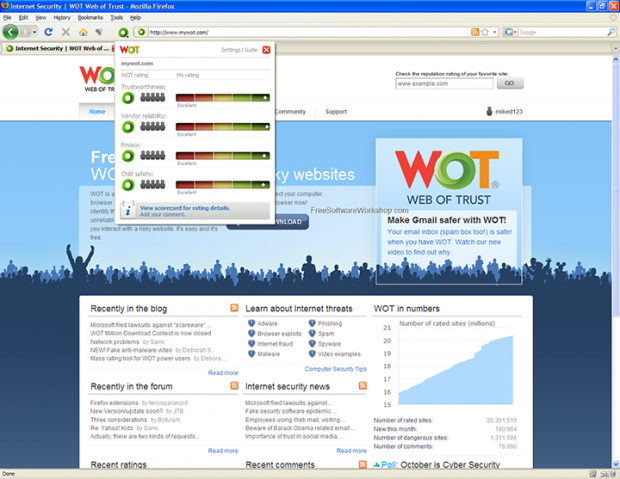
Корисний інструмент, завдяки якому ви зможете більше дізнатися про людей, з якими спілкуєтесь електронній пошті. Rapportive інтегрується з Gmail, надаючи у спеціальній бічній панелі додаткову інформаціюпро адресатів.
WiseStamp
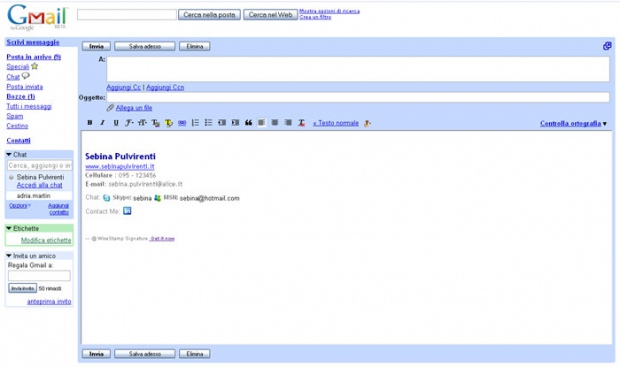
Додаток для створення оригінальних та привабливих цифрових підписів в електронних листах.
FB Purity
![]()
Додаток FB Purity стане у нагоді користувачам соціальної мережі Facebook, Які вважають, що в переглядаються ними стрічках новин є занадто багато зайвої інформації. FB Purity дозволяє відфільтрувати контент у Facebook, залишивши лише те, що сам користувач вважає за необхідне.
Buffer
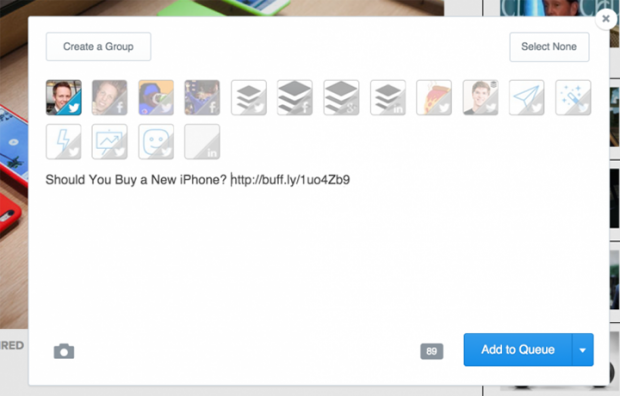
Просте розширення, що дозволяє негайно поділитися посиланням на цікавий сайт, блог або сторінку через будь-який з профілів в соціальних мережах. Інструмент дозволяє публікувати разом із посиланням на заголовок сторінки, а також будь-які пов'язані з ним фотографії.




